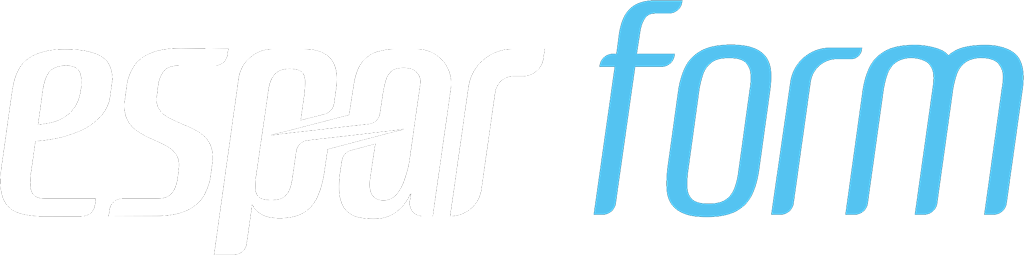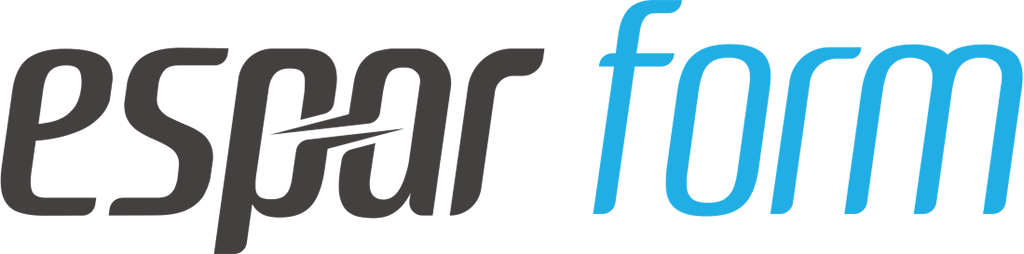環境設定
管理画面の右上ギヤアイコンから、espar管理画面全体の環境設定の確認や変更が可能です。
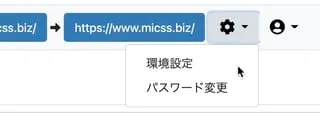
本ページでは設定可能な項目の詳細について解説します。
環境設定
利用可能なネットワーク
espar form の管理画面にはログイン可能なIPを制限する機構が備わっており、この画面では現時点の設定を確認することができます。

ただし、IP制限の設定を自由に変更することはできません。IPの追加・削除・変更には弊社での設定作業が必要になります。これは誤った設定をしてしまい espar form の管理画面にログイン出来なくなってしまう事故を避ける為ですのでご了承下さい。
IP制限をかけたい旨を、IPアドレス(またはレンジ)の一覧とともに弊社担当者にお知らせ下さい。設定は無償です。また設定には1営業日程度を要します。
設定完了直後から、espar form の管理画面へのログイン時にアクセス元IPがチェックされるようになります。指定のIPアドレスと一致する(または特定範囲に収まる)場合にのみログインできるようになります。
表示メッセージ
espar form の管理画面上に、下図のような任意の文章を表示させることができます。管理画面を操作する関係者へのリマインダーや注意喚起としてご利用下さい。自由に編集が可能です。

文字色は黒・青・黄・赤の4色から1色を選択することができます。表示メッセージの長さに制限はありません。色を選択して任意のメッセージを入力した後に [変更を保存] をクリックして下さい。
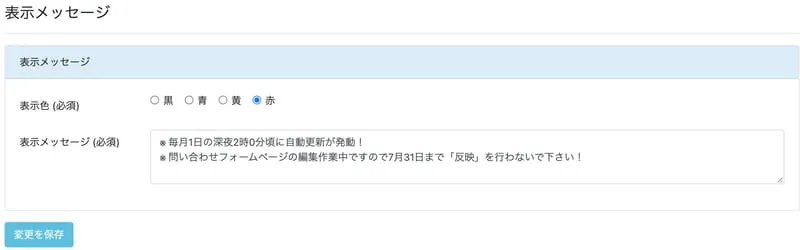
表示メッセージを削除したい場合は、メッセージを空にして [変更を保存] をクリックして下さい。
パスワード変更
espar管理画面にログインするためのパスワードを変更することができます。
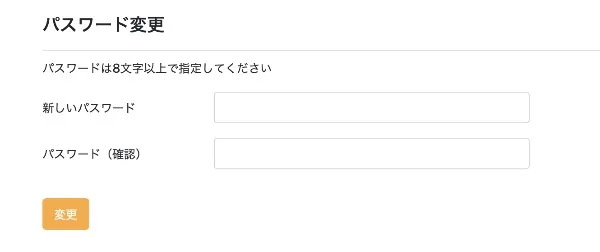
パスワードを入力し、変更ボタンをクリックして下さい。